来源:小编 更新:2025-02-05 13:26:11
用手机看
你有没有想过,在电脑上也能享受到安卓系统的便捷和乐趣呢?没错,就是那个让你手机不离手的安卓系统,现在它也能在你的电脑上大显身手了!今天,就让我带你一起探索如何安装安卓x86系统,让你的电脑焕发新的活力吧!

在开始这场电脑与安卓的邂逅之前,我们得先准备好以下这些小宝贝:
1. 一台支持x86架构的电脑:别小看这一点,这是整个安装过程的基础哦。
2. 安卓x86安装镜像文件:这个可是安装安卓x86系统的关键,可以去官网或者各大下载平台找到。
3. U盘(至少8GB容量):用来存放安装镜像,容量越大越好,以防万一。
4. UltraISO软件:这个软件可以帮助我们将安装镜像写入U盘。
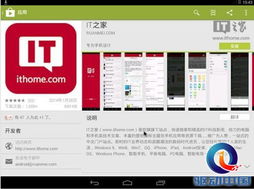
1. 备份U盘中的文件:别急,先备份一下U盘里的重要文件,以防万一。
2. 打开UltraISO软件:将U盘插入电脑,打开UltraISO,准备大干一场!
3. 选择安装镜像:在菜单栏依次点击【文件】->【打开】,选择下载好的安卓x86安装镜像文件。
4. 写入镜像:在菜单栏依次点击【启动】->【写入硬盘映像】。这时候,记得选择U盘作为写入目标,写入方式选择“USB-HDD”。
5. 完成写入:点击【写入】按钮,耐心等待,直到写入完成。

1. 重启电脑:写入完成后,别急着拔U盘,重启你的电脑。
2. 进入Boot Menu:在启动过程中,按下F12/ESC等键进入Boot Menu。
3. 选择U盘启动:在Boot Menu中,选择U盘启动,进入安卓x86安装菜单。
1. 选择安装向导:在安装菜单中,选择“硬盘安装向导”。
2. 创建分区:进入安装向导后,我们需要创建一个分区来存放安卓系统。选择“Create/Modify partitions”进入磁盘分区界面。
3. 创建主分区:按左右方向键将光标移动到“New”,选择“Primary”创建一个主分区。
4. 设置分区大小:输入需要创建的主分区容量大小,单位为MB。一般来说,2GB的容量就足够了。
5. 设置启动分区:选择“Bootable”将分区设置为启动分区。
1. 格式化分区:创建分区后,我们需要对分区进行格式化。
2. 选择格式化方式:在分区列表中,选择你刚刚创建的分区,然后选择格式化方式。
3. 开始安装:格式化完成后,按照提示开始安装安卓x86系统。
2. 进入安卓x86系统:在启动过程中,选择安卓x86系统启动。
恭喜你,现在你的电脑已经成功安装了安卓x86系统,你可以尽情享受安卓带来的便捷和乐趣了!
通过以上步骤,你就可以轻松地将安卓系统安装到你的电脑上,让你的电脑焕发新的活力。快来试试吧,相信你一定会爱上这个全新的电脑世界!